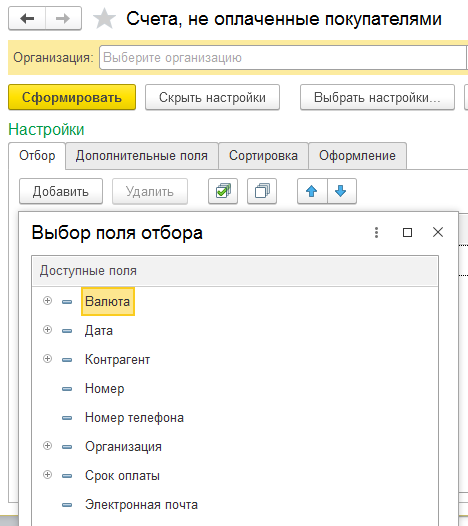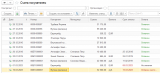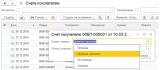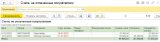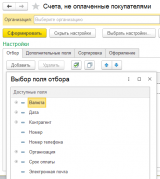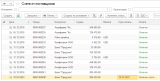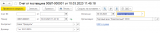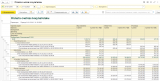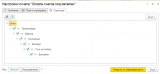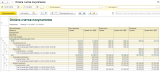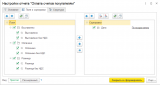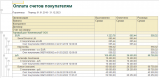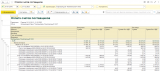Изучение этой темы началось для меня, когда одному из клиентов потребовалось узнать, сколько и каких счетов (предъявленных поставщиками и выставленных покупателям) было оплачено, сколько осталось оплатить и на какую сумму.
Я начала выполнение поставленной задачи с изучения возможностей типовой конфигурации.
Контроль оплаты счетов в 1С:Бухгалтерии
В типовой конфигурации есть два вида документов: «Счет от поставщика» и «Счет покупателю». Эти документы не делают бухгалтерских проводок и напрямую не участвуют в регламентированном учете. Но они являются основанием для других документов: банковских платежек, кассовых ордеров, приходных и расходных накладных.
Документ «Счет покупателю» используется для формирования печатной формы счета и отправки её клиентам для последующей оплаты. Документ «Счет от поставщика» используется для ведения учета поступивших от поставщиков счетов на оплату.
Эти виды документов задействованы в учетных механизмах, связанных с оплатой счетов: статусах оплаты счетов и отчетах по неоплаченным счетам.
Статусы оплаты привязаны к документам «Счет на оплату», их можно видеть и редактировать в списках документов и в форме редактирования документов. Отчеты вызываются из виджетов начальной страницы и из раздела «Руководителю».
Начальная страница
При запуске программы открывается начальная страница с виджетами. В виджете «Покупатели» есть гиперссылка «Не оплачено», такая же ссылка – в виджете «Поставщики».
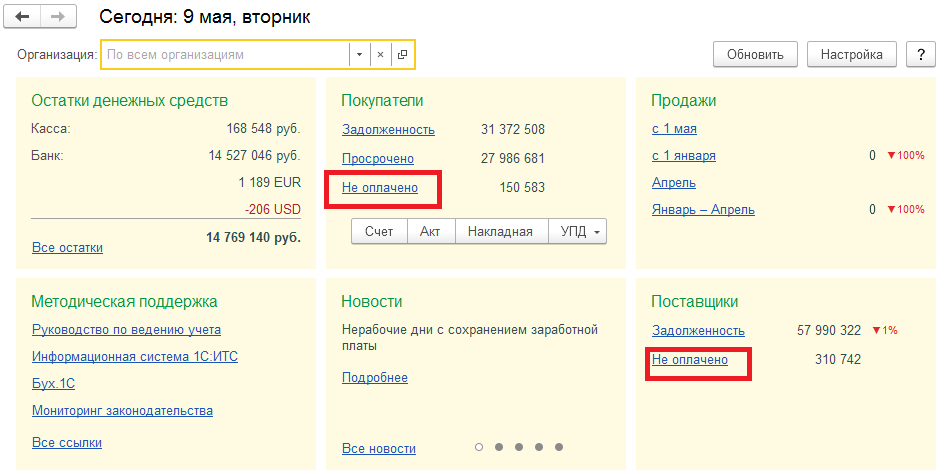
Рис. 1. Начальная страница «1С:Бухгалтерии»
Последний виджет может отсутствовать на начальной странице. Если это так, то его несложно добавить через настройку информационной панели, как показано на скриншоте (переносом из левой части в правую кнопкой «Добавить»).
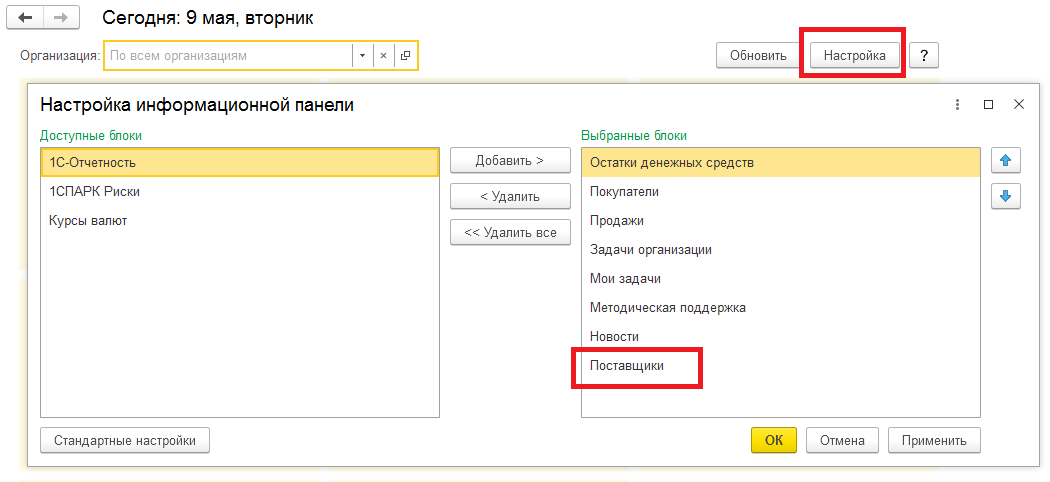
Рис. 2. Настройка виджетов начальной страницы
Ну а лишние виджеты легко убираются с экрана с помощью кнопки «Удалить».
Гиперссылки из виджетов ведут на отчеты, которые также можно вызвать из раздела «Руководителю».
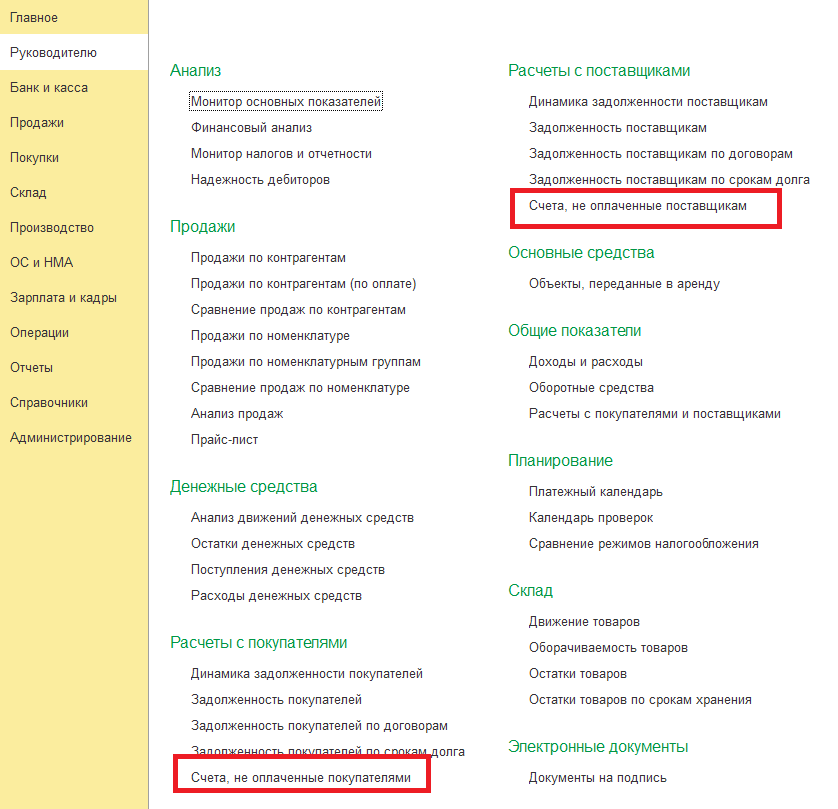
Рис. 3. Раздел «Руководителю»
Статусы оплаты счетов покупателям
Раздел «Продажи – Счета покупателям». Срок оплаты, указанный в поле «Оплата до» в документе «Счет покупателю», отражается в колонке «Срок оплаты». Дата в колонке «Срок оплаты» по счетам с просроченной оплатой выделяется красным цветом.
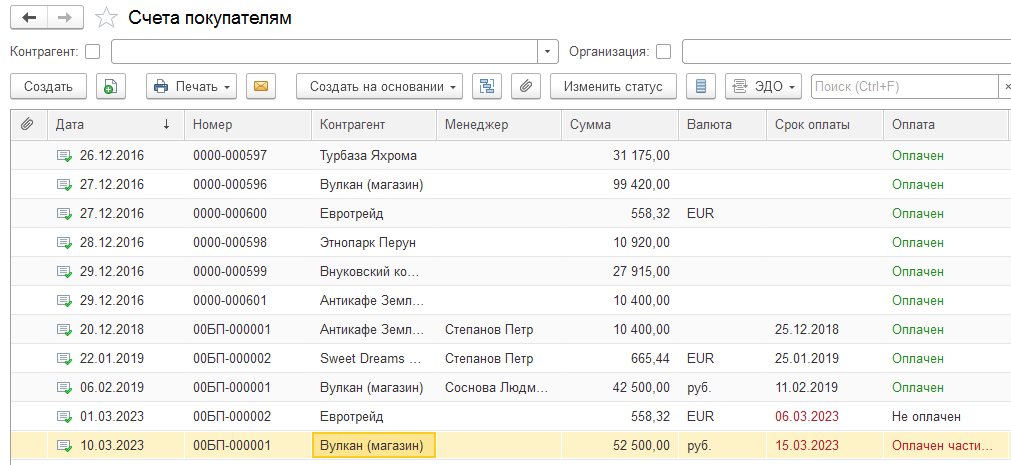
Рис. 4. Список документов «Счета покупателям»

Рис. 5. Срок оплаты в документе «Счет покупателю»
Срок оплаты счета для заполнения по умолчанию указывается в настройках: «Продажи – Сроки оплаты покупателями».
В колонке «Оплата» видны статусы оплаты. Возможные варианты:
- Оплачен
- Оплачен частично
- Не оплачен
- Отменен
Статус оплаты проставляется автоматически, но его также можно изменить вручную в форме редактирования документа.

Рис. 6. Форма редактирования счета
Если счет оплачен частично, то в форме документа выводится сумма «Оплачено» и сумма «Осталось оплатить».
Также статусы изменяются в форме списка документов. Команда «Еще – Изменить статус».
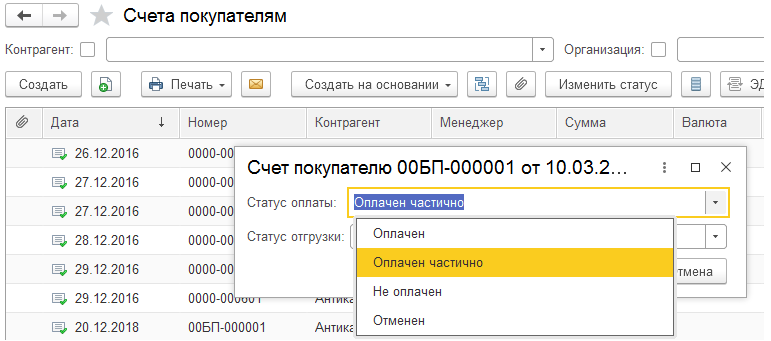
Рис. 7. Редактирование статусов оплаты счета из списка документов
Интересный момент. В качестве основания оплаты нельзя выбрать счет со статусом «Отменен». Если надо это сделать, то он должен быть предварительно вручную переведен в какой-то другой статус.
Отмененные счета выделяются в списке документов серым цветом.
Присутствие колонки «Статус» в списке документов позволяет задействовать все механизмы платформы «1С:Предприятие» по работе со списками: поиск, отбор по значению, условное оформление, сохранение данных в файл и вывод на печать заранее подготовленного списка.
Отчет по неоплаченным покупателями счетам
Раздел «Руководителю – Счета, не оплаченные покупателями».
Выберите организацию, если учет в программе ведется по нескольким организациям.
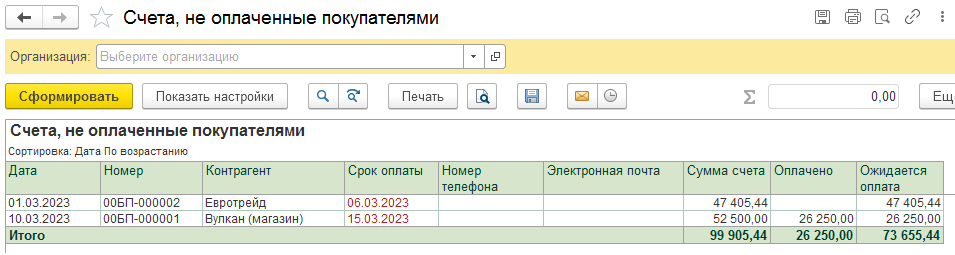
Рис. 8. Отчет по неоплаченным счетам, выставленным покупателям
По кнопке «Показать настройки» выводится окно настроек. На закладке «Отбор» представлены все возможные поля отчета.
А на закладке «Дополнительные поля» можно добавить колонки отчета.
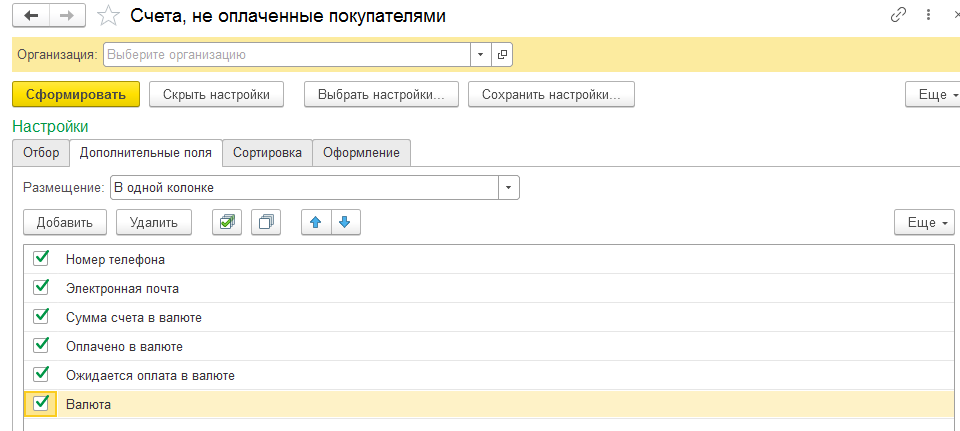
Рис. 9. Настройки полей в отчете по неоплаченным счетам, выставленным покупателям
Так выглядит отчет со всеми выбранными колонками.
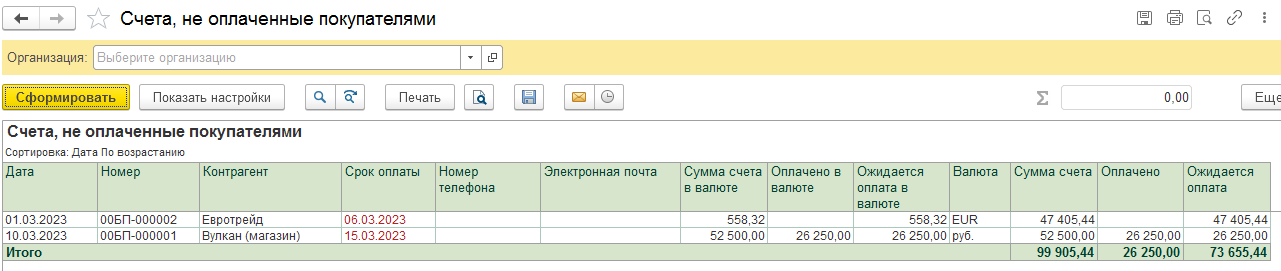
Рис. 10. Отчет по неоплаченным счетам, выставленным покупателям, со всеми колонками
Интересный момент: расшифровка суммы не предусмотрена.
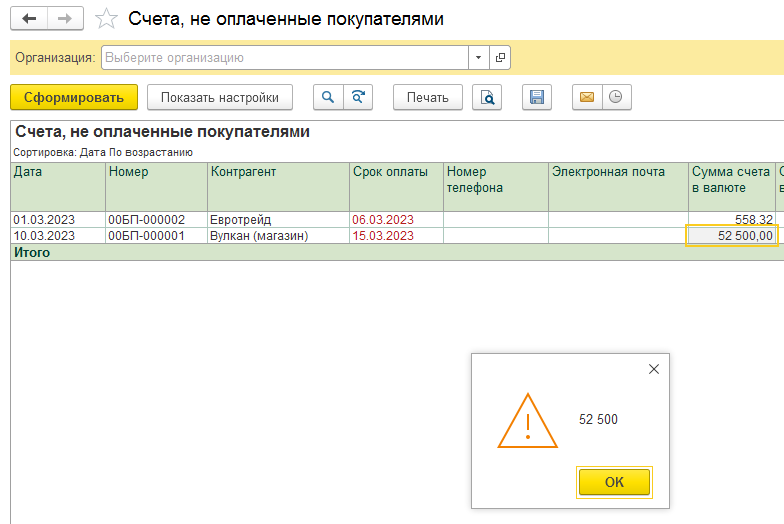
Рис. 11. Отчет по неоплаченным счетам, выставленным покупателям, с расшифровкой
Также интересный момент: чтобы частично оплаченный счет попал в этот отчет, его статус должен быть «Частично оплачен».
На основании данных отчета можно отправлять контрагентам по электронной почте напоминания о необходимости оплаты счетов. Для отправки сообщений по электронной почте требуется настроенная учетная запись электронной почты.
Статусы оплаты счетов от поставщиков
Раздел «Покупки – Счета от поставщиков». Аналогично счетам, выставленным покупателям, в списке документов «Счета от поставщиков» есть графа «Срок оплаты». Это указанная в поле «Оплата до» дата. Дата в колонке «Срок оплаты» по счетам с просроченной оплатой выделяется красным цветом.
Срок оплаты счета для заполнения по умолчанию указывается в настройках: «Покупки – Сроки оплаты поставщикам».
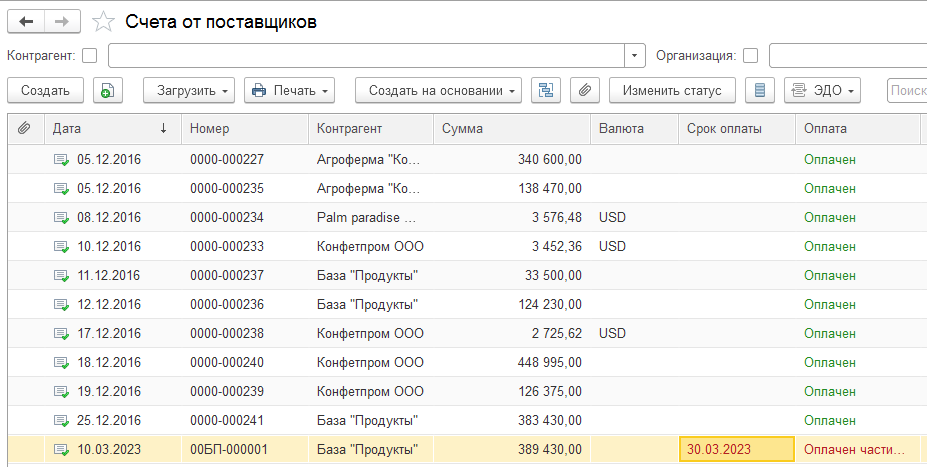
Рис. 12. Список документов «Счета от поставщиков»
В колонке «Оплата» видны статусы оплаты. Они такие же, как и со статусы оплаты счетов покупателям.
Также статусы изменяются в форме списка документов. Команда «Еще – Изменить статус».
В форме документа нет сумм частичной оплаты. Видимо, руки разработчиков пока не дошли до этой фичи.
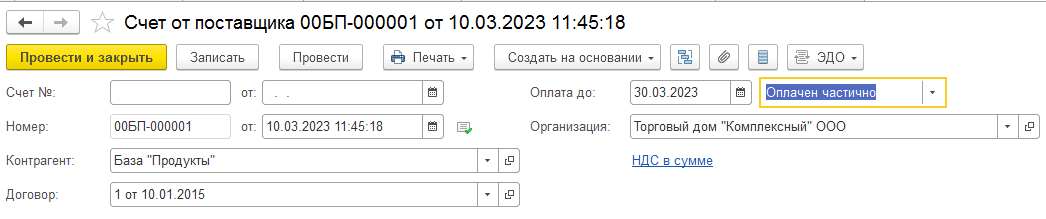
Рис. 13. Форма редактирования документа «Счет от поставщика»
Отчет по неоплаченным счетам от поставщиков
Раздел «Руководителю – Счета, не оплаченные поставщикам».
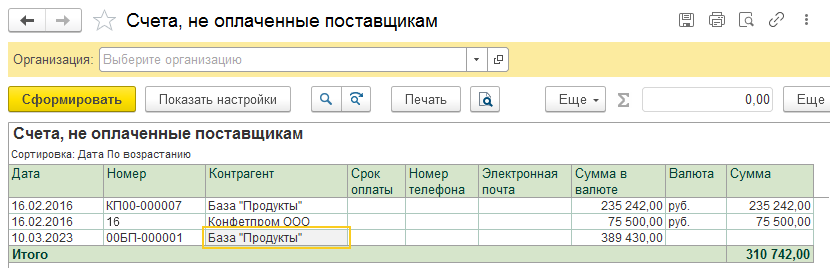
Рис. 14. Отчет по неоплаченным счетам от поставщиков
Отчет очень похож на отчет по неоплаченным счетам, выставленным покупателям. Немного меньше полей в настройках.
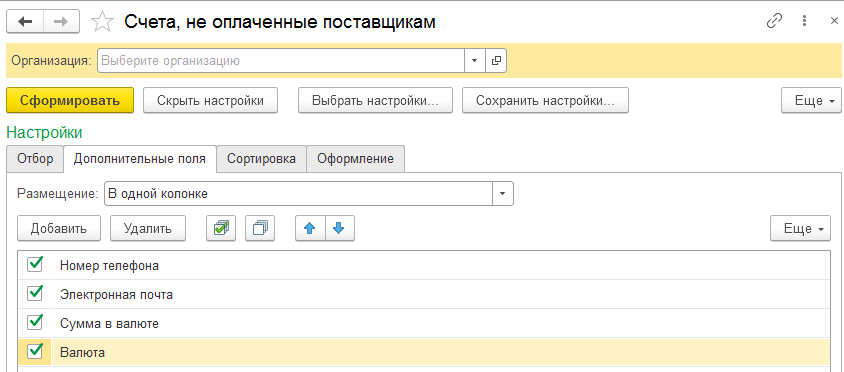
Рис. 15. Настройки отчета по неоплаченным счетам от поставщиков
А что внутри?
За кулисами этих отчетов прячется регистр накопления «Оплата счетов». Его регистраторы – банковские и кассовые документы, а именно: «Поступление на расчетный счет», «Списание с расчетного счета», «Приходный кассовый ордер», «Расходный кассовый ордер», «Операция», «Оплата платежной картой».
Если нажмете кнопку «ДтКт» в документе по банку или кассе, то получите записи по этому регистру, которые делаются при проведении документа.
Посмотреть содержимое всего регистра целиком можно из функций для технического специалиста.
Мы видим среди полей таблицы организацию, документы вида «Счет на оплату», ставку и сумму НДС, валюту и сумму счета.
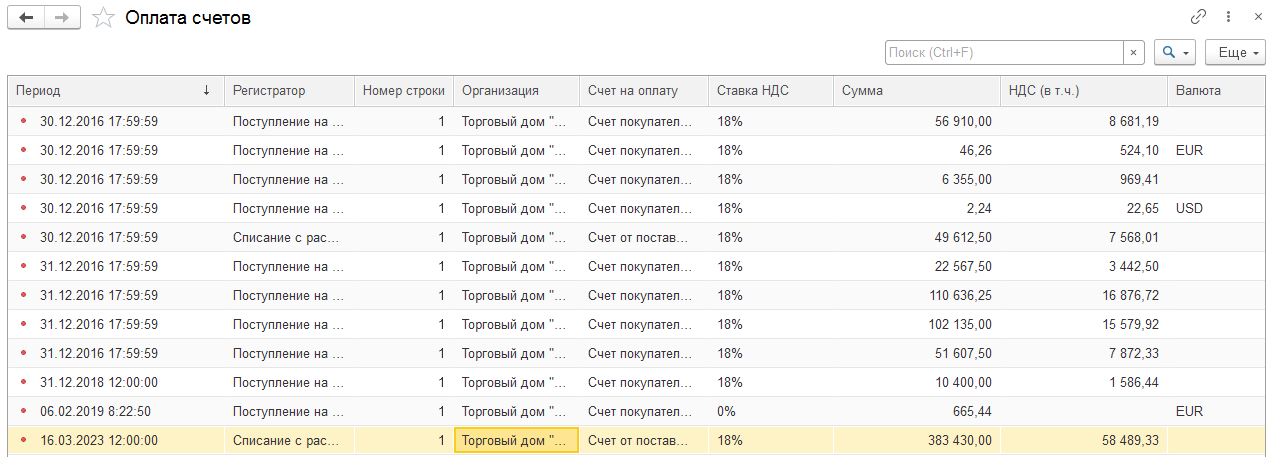
Рис. 16. Содержимое регистра накопления «Оплата счетов»
Как получить из регистра накопления нужную нам информацию? Первое, что приходит на ум, это воспользоваться «Универсальным отчетом». Посмотрим, что он нам покажет.
Тип объекта – регистр накопления. Имя объекта – «Оплата счетов».
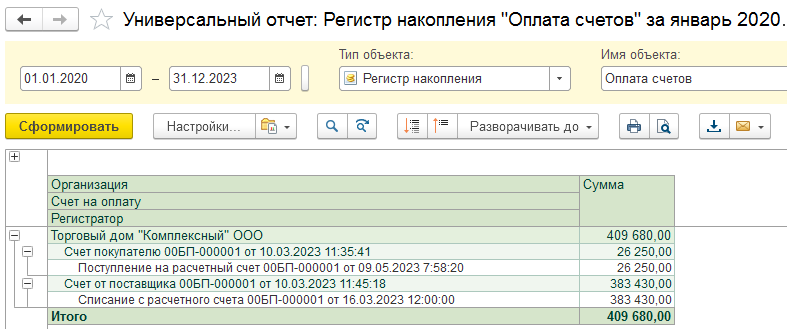
Рис. 17. Универсальный отчет по регистру накопления «Оплата счетов»
Как видно на скриншоте, в отчет попадают суммы оплат в разрезе счетов. Правда, не очень удобно получается с суммами «Оплачено» и «Получено» – они оказались в одной колонке…
Резюме
В типовой конфигурации имеющимися средствами мы можем получить список неоплаченных счетов и список оплат по счетам – причем по отдельности. Общей картины, когда по каждому выставленному счету видно, оплачен ли он, если да, то на какую сумму и какими документами, получить не удается.
Поэтому я решила разработать на основании данных типовой конфигурации внешние отчеты – по оплате счетов покупателям и по оплате счетов от поставщиков.
Внешние отчеты по оплате счетов
В разработанных внешних отчетах рассматриваются все аспекты оплаты счетов: и сколько выставлено, и сколько оплачено.
Сумма «Выставлено» берется из сумм документов «Счета на оплату». Сумма «Оплачено» – из регистра накопления.
В запросы для отчетов пришлось также добавить табличные части документов «Счета на оплату», так как только там хранится сумма выставленного НДС.
Отчеты разработаны с помощью системы компоновки данных (СКД) и подключаются к типовой конфигурации стандартным образом – в разделе «Администрирование – Печатные формы, отчеты и обработки».
Внешний отчет «Оплата счетов покупателям»
Показатели отчета:
- выставлено, сумма по счету в валюте счета.
- выставлено без НДС, сумма по счету в валюте счета за вычетом НДС.
- оплачено, сумма оплаты по счету в валюте счета.
- оплачено без НДС, сумма оплаты по счету в валюте счета за вычетом НДС.
- разница, равна выставлено - оплачено.
- разница без НДС, равна выставлено без НДС - оплачено без НДС.
Так выглядит отчет по оплате счетов покупателям.
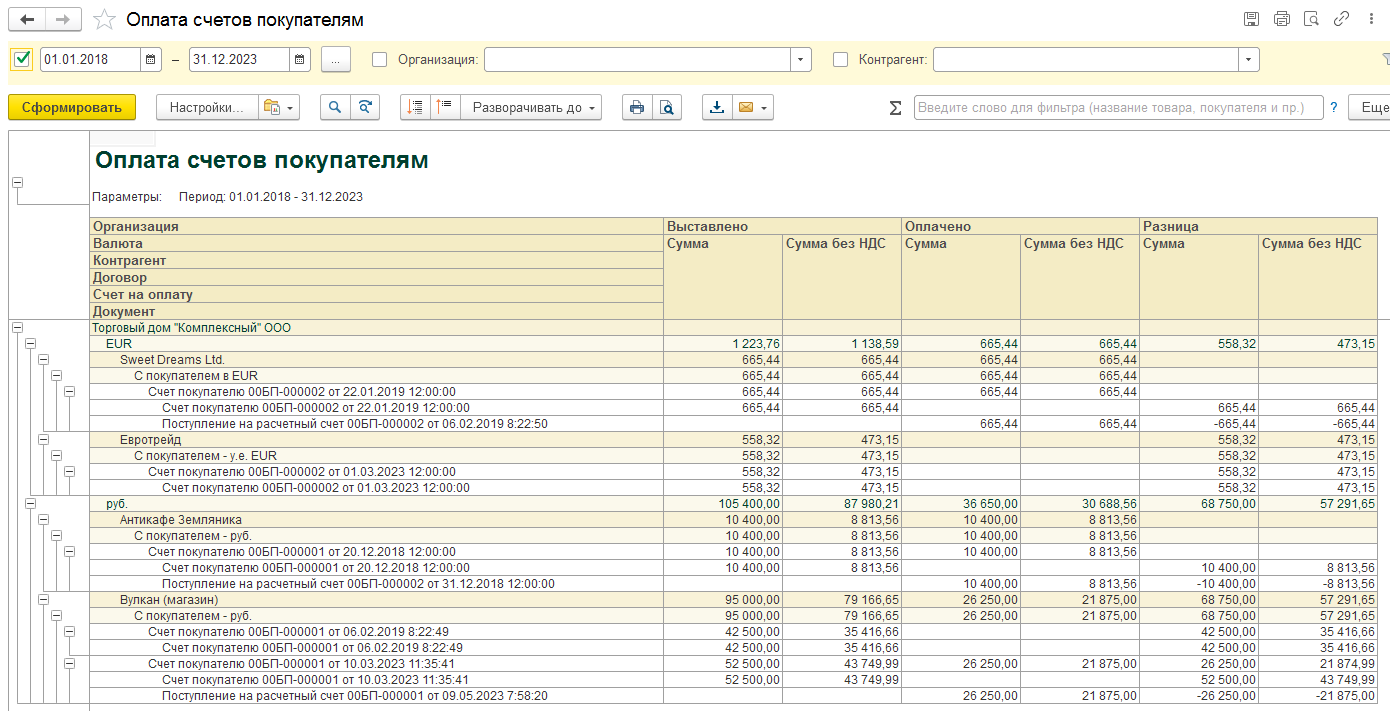
Рис. 18. Отчет «Оплата счетов покупателям»
В отборах – период, организация и контрагент. В структуре группировок отчета: организация, валюта, контрагент, договор, счет и первичный документ.
Итоги подводятся по каждой валюте отдельно.
Структуру отчета можно изменить в настройках.
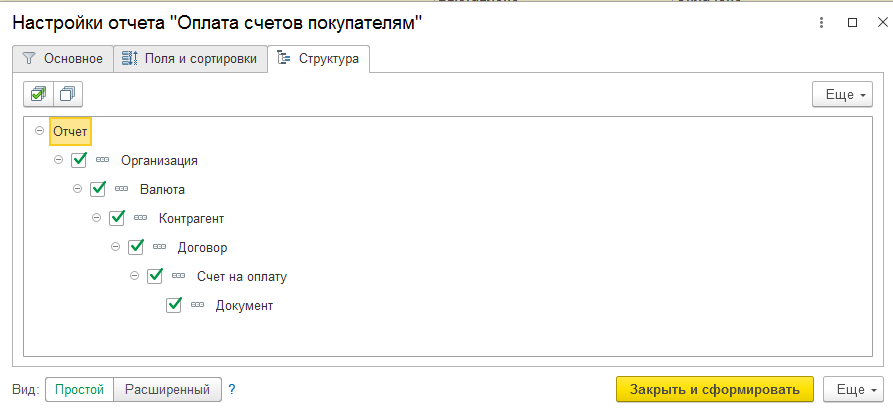
Рис. 19. Настройки отчета «Оплата счетов покупателям»
Например, если убрать флажок «Документ», то отчет сразу станет компактным.
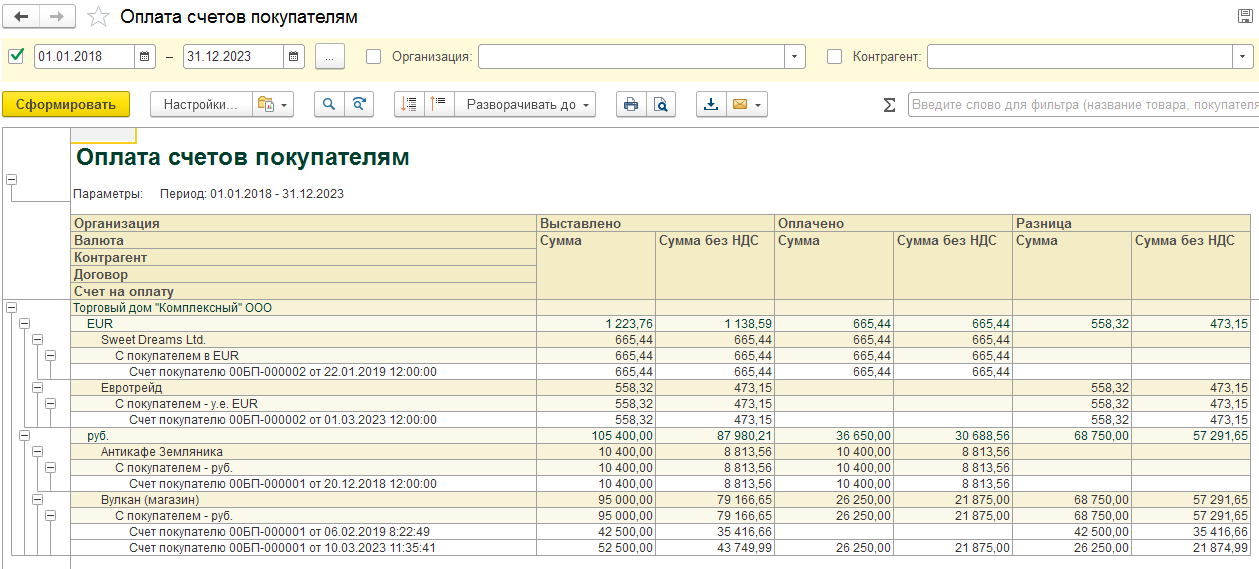
Рис. 20. Отчет «Оплата счетов покупателям» без детальных строк
При этом остается возможность просмотра списка документов через расшифровку сумм отчета.
Из выдаваемых полей можно также исключить лишнее, например, суммы «без НДС».
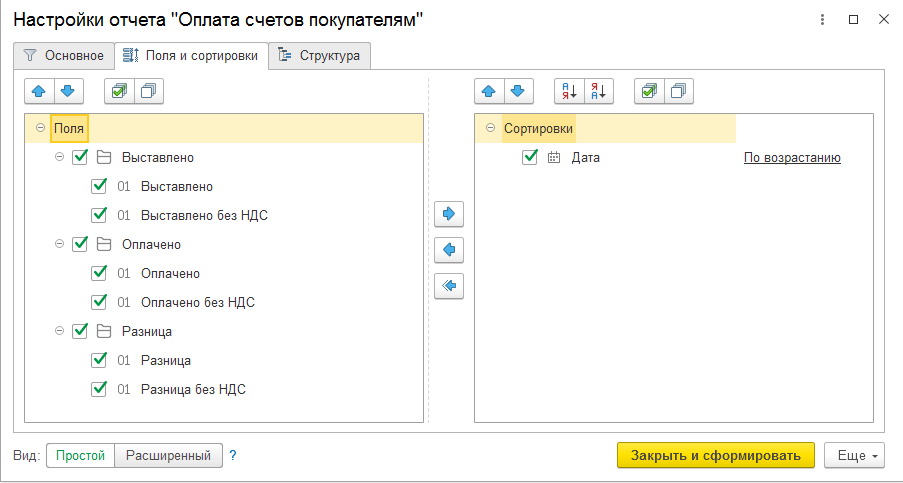
Рис. 21. Настройки вывода полей отчета «Оплата счетов покупателям»
Получится еще более компактно.
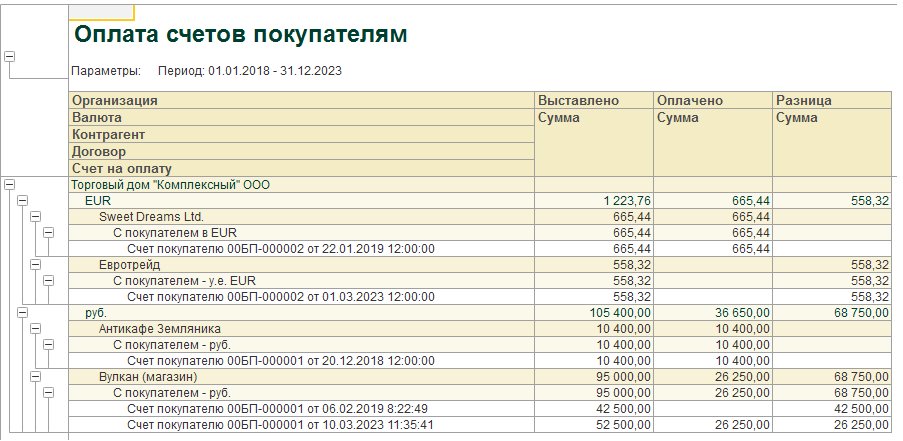
Рис. 22. Отчет «Оплата счетов покупателям» в кратком виде
Внешний отчет «Оплата счетов поставщиков»
Почти такой же отчет, как «Оплата счетов покупателям», разница только в виде документа «Счет на оплату».
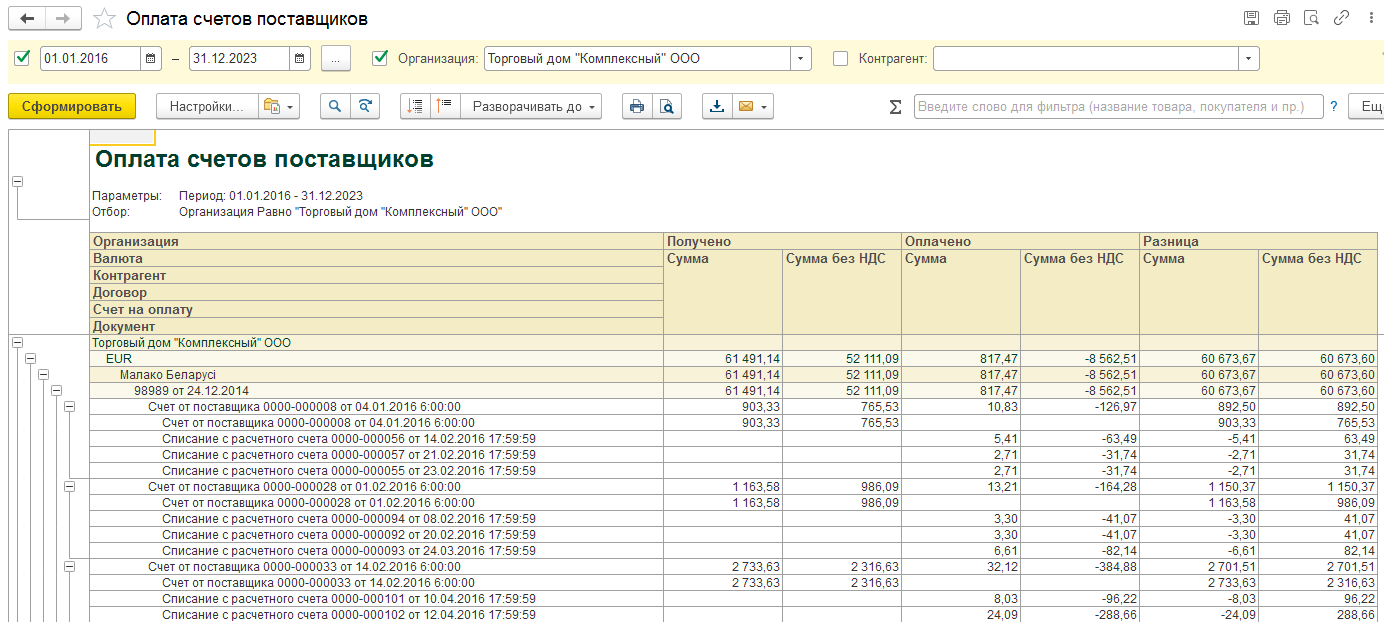
Рис. 23. Отчет «Оплата счетов поставщиков»
Отчеты опубликованы здесь же, вы найдете их в списке публикаций:
- Оплата счетов покупателям в 1С:Бухгалтерии 3.0
- Оплата счетов поставщиков в 1С:Бухгалтерии 3.0
- Оплата счетов в разрезе менеджеров с использованием дополнительных сведений в БП 3.0
Третья публикация в этом списке – это рассмотренные выше отчеты по оплате счетов, в которых задействованы менеджеры, добавленные в «1С:Бухгалтерию» с помощью дополнительных сведений.
Дополнительные сведения в счетах на оплату могут использоваться не только для обозначения менеджера по продажам или закупкам, но для разделения операций между различными направлениями деятельности, проектами или видами продукции.
Подробнее об использовании дополнительных сведений читайте в статье: //infostart.ru/1c/articles/1753879/.
Ответы на частые вопросы
Можно ли изменить статус оплаты счета в закрытом периоде?
Да, можно из формы списка документов через «Еще – Изменить статус». Это возможно благодаря тому, что статусы хранятся отдельно от документов.
Где хранятся статусы оплаты счетов?
Статусы оплаты счетов хранятся в регистре сведений «Статусы документов».
Срок оплаты в счете и договоре – это одно и то же?
Нет, это разные даты, никак между собой не связанные. Срок оплаты, указанный в договоре, используется в отчетах «Задолженность покупателей» и «Задолженность поставщикам».
Видео-инструкция
В этом месте будет размещено видео после того, как статья наберет хотя бы 20 «плюсиков». Это будет означать, что тема действительно интересна читателям.
Выводы
Если у вас стоит задача автоматизировать учет и контроль оплаты счетов в «1С:Бухгалтерии 3.0», то вы сможете ее решить, используя данные типовой конфигурации. Воспользуйтесь информацией из документов, регистра накопления «Оплата счетов», а также готовыми отчетами, о которых рассказано в данной статье.
В статье рассматривается типовая конфигурация «1С:Бухгалтерия», редакция 3.0 (3.0.135.22).
Напишите в комментариях, была ли полезна статья, есть ли запросы от ваших пользователей на автоматизацию контроля оплаты счетов и как вы сами эту задачу решаете.
Спасибо за внимание!
Вступайте в нашу телеграмм-группу Инфостарт